SharePoint VS OneDrive: どう違う? 効果的な使い分けは?
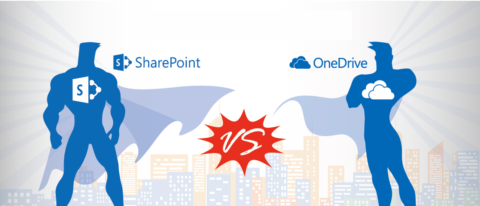
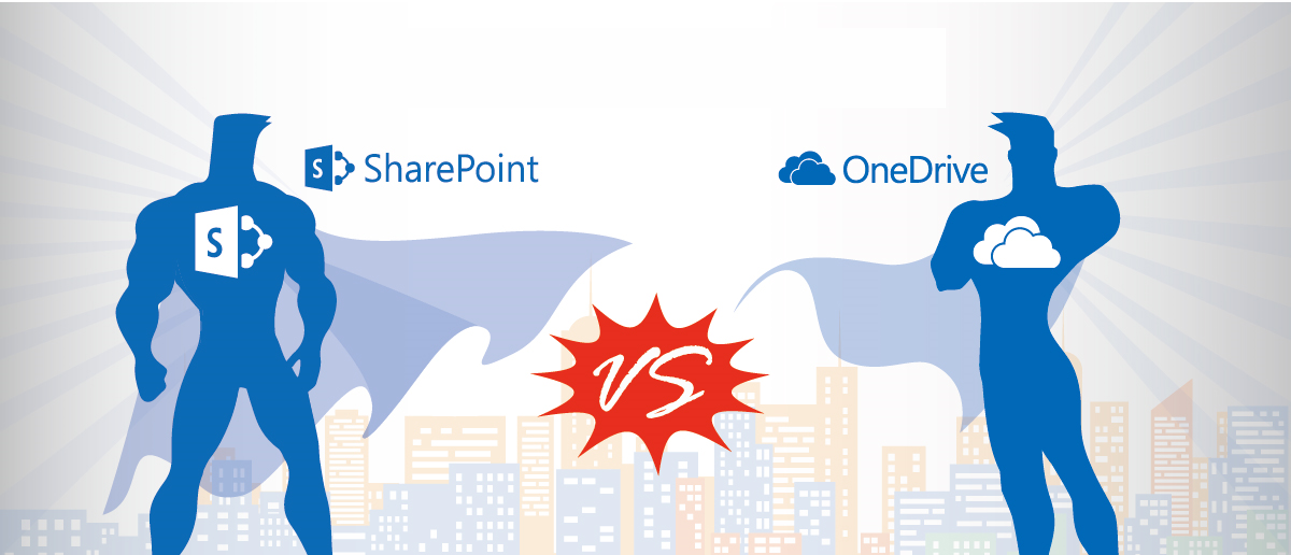
Office 365 に数多く存在するコラボレーション ツール。あまりに多彩過ぎて、何をいつ使えばよいのか戸惑われる方も少なくないのではないでしょうか。今回の記事では、SharePoint Online と OneDrive for Business (以下 OneDrive) の使い分け方を、シナリオ別にご紹介いたします。
Teams VS メール、Teams VS Yammer など、Office 365 ツール使い分けチャートをはじめとする有益な情報が満載! 無料の eBook ダウンロードはこちらから↓

******************************
【どちらか一方に絞るのではなく、各ツールの得意分野に応じて使い分ける】
SharePoint Online と OneDrive にはそれぞれ特性、つまり得意とするコラボレーションの種類があります。このため、「どちらが優れたツールか」 ではなく、「現在目の前にあるタスクには、どちらのツールを使うのがよいか」 という発想で両者を比較することが重要です。
【関連記事】
はじめての OneDrive for Business: 利用のメリットと特長、活用時の注意点について
むしろ、この 2 つのツールを効果的に使い分けることで、両方をより効果的に使用することも可能になります。それでは、それぞれの得意分野について早速見ていくことにしましょう。
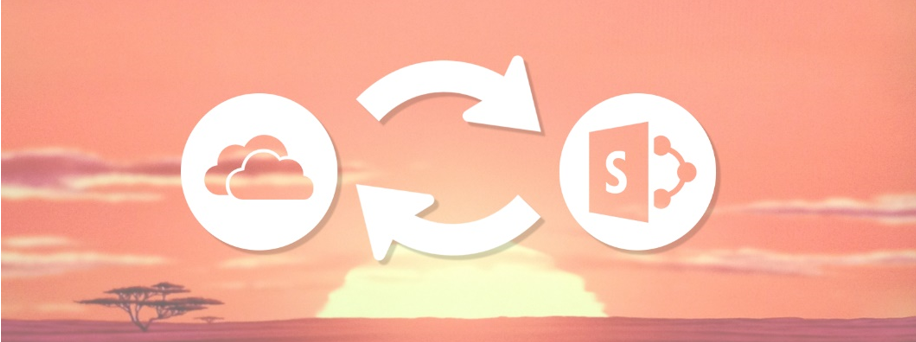
【OneDrive と SharePoint、根っこの部分は同じもの】
OneDrive と SharePoint は、同じようなデザインと機能を備えています。実は、OneDrive は、SharePoint サイトのドキュメント ライブラリに、別のロゴをつけたものに過ぎません。その証拠に、両方とも以下の機能を備えています。
• Office Online
• 最大 15 GB のファイル サイズに対応
• ドキュメントの共同編集
• バージョン履歴管理
• ファイル共有 (内部・外部の両方に対応)
• モバイル機器でのアクセスに対応
• デバイスのローカルに保存されたファイルに同期可能
最も重要な差としては、OneDrive ではメタデータに対応していないことが挙げられます。しかし、OneDrive は個人用のファイル ストレージであり、所有者がフォルダーの階層については把握しているだろうことを考えると、特に困ることもないのではないでしょうか。
【OneDrive が適したユース ケースとは】
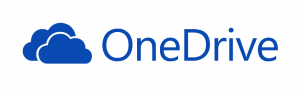
一言でまとめると、OneDrive はエンド ユーザー全員に対して支給される 個人用のストレージ です。
1TB という大容量が用意されているため、一般的な使用には充分なキャパシティとなっています。OneDrive は、大まかにいって以下のようなファイルの格納に適しています。
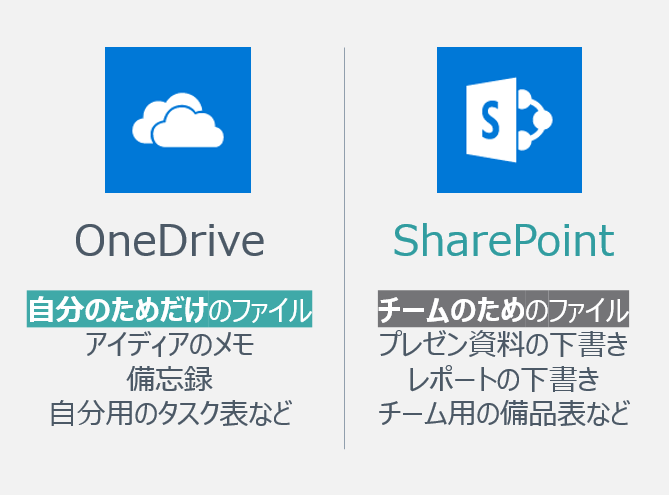
もちろん、OneDrive にも共有機能があるため、OneDrive 上で複数名によるコラボレーションを行うこともできますが、権限管理が煩雑となりがちなため、推奨はされません。
また、退職者が出た場合、そのメンバーの OneDrive は 30 日以内に失効となります。もしそれと気づかないまま、退職したユーザーの OneDrive 上でコラボレーションを行っていた場合、ある日突然ファイルが使えなくなるといった事態も考えられます。
つまり、自分だけで使うファイル、もしくは現段階では自分だけで使っているファイルであれば OneDrive に置き、後者に関してはレビュー等、複数名で編集する段階となった時点で SharePoint に移動させることが望ましいといえます。
言うなれば OneDrive は、「(共有もできる) 自分のためのスペース」 と考えることができるでしょう。
【SharePoint が適したユース ケースとは】
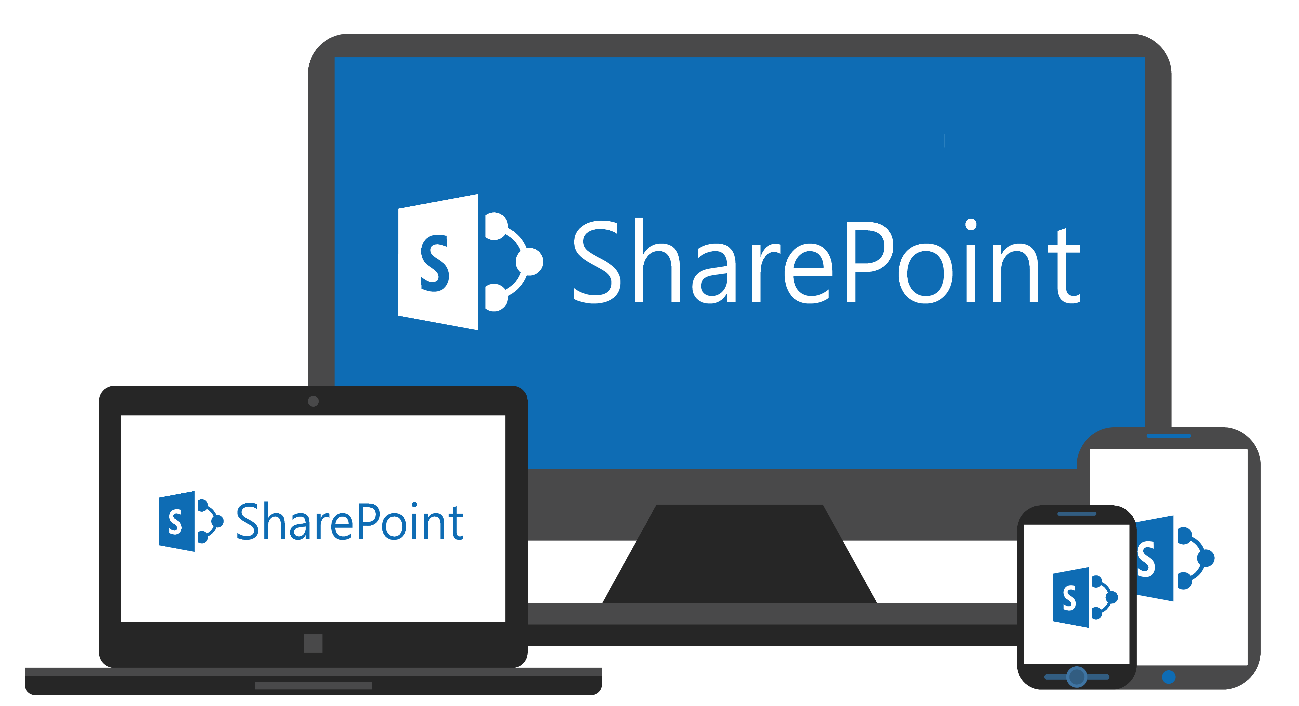
これに対して SharePoint は、他のメンバーとのコラボレーション と ファイルの共有・公開 に最も適したツールといえます。コラボレーションにより適しているのがチーム サイト、ファイルの共有・公開により適しているのがコミュニケーション サイトと区分することもできるでしょう。
・チーム サイト

チーム サイトは、利用するユーザーは限定的ですが、ほぼ全員が編集作業を実行することが想定されています。煩雑な権限 (アクセス権) の管理にわずらわされることなく、仕事に集中できるように設計されているというわけです。
チーム サイトは、Outlook グループ、Yammer、Microsoft Teams のバッググラウンドとしても使用されています。一言でいえば、「チームのためのサイト」 となるでしょうか。
・コミュニケーション サイト
これに対してコミュニケーション サイトは、原則として組織のほぼ全員からアクセスされることを想定して設計されています。
ただし、チーム サイトと異なり、アクセス権限のうちほとんどが 「読み取り専用」 として考えられています。アップロードや編集、削除などを行うメンバーは、アクセス権を持つメンバーのうちほんの一部となります。
これの最もわかりやすい例は、組織共通のポリシー リストです。各ファイルの所有者は、必要に応じて更新や削除を実行することが必要となりますが、それ以外のメンバーには読み取り権限があれば充分です (それ以上の権限を付与するのは危険ともいえます)。
この意味では、コミュニケーション サイトは 「みんなのためのサイト」 と呼ぶことができるでしょう。
************************
Microsoft Teams、SharePoint Online サイト…Office 365 の運用管理、AvePoint の SaaS ツールで自動化しませんか?
AvePoint Cloud Governance をまずは無料でお試し!
************************
【OneDrive と SharePoint、どうやって使い分ける?】
では、業務では、どのように使い分けるのが望ましいのでしょうか? 実際の業務に即して考えてみましょう。ここでは例として、新製品のカタログを作ることを想定します。

ステップ1:
まずは自分のアイディアを練るため、OneDrive に格納した Word ファイルで原案を作り始めます。
OneDrive に格納したファイルは、どのデバイスからも閲覧・編集できるため、例えば出先や自宅などでもスムーズに作業ができることは大きな魅力となります。
ステップ 2:
ある程度案が固まったら、次はフィードバックを貰いたいところです。
自分のチームのチーム サイトに原稿をアップしておけば、上司やチームメイトから意見を出してもらったり、場合によっては直接書き込みをしてもらったりというプロセスがとても簡単になります。
ステップ 3:
いよいよ新製品のカタログが完成しました。会社全体で大いに活用してもらうため、コミュニケーション サイトにアップロードします。
もし、「このドキュメントをテンプレートとして使ってもらいたい」 など、別のメンバーが編集を加えることが想定される場合は、そのためのチーム サイトにアップするのも良いでしょう。
ワンポイント:
カタログ等、内容に更新が発生する可能性のあるコンテンツの場合は、完成したドキュメントを第二段階で利用したチーム サイトから削除せず、保存しておきましょう。素早くフィードバックを受けつつ、修正作業を行うことができます。
【おわりに】
SharePoint と OneDrive の使い分けヒント、ご参考になりましたでしょうか?
ここに挙げた例はあくまで一般的な使用例となりますので、必ずしもこの通りに進行させなくてはいけないということはありません。自社や自分のチームのニーズやワークスタイルを振り返りながら、自分にとって・チームにとって最適な使い方・情報共有方法を編み出すことが大切です。
★OneDrive、SharePoint活用に関する関連コンテンツもぜひご参考ください!
【関連ブログ】
・OneDriveを削除するには?ゴミ箱から復元する方法も解説
・OneDrive のアクセス許可設定を確認するには?変更方法や共有方法についても解説
・OneDrive における外部ユーザーとの共有方法
・OneDrive のセキュリティは安全?リスクや対策、機能を解説
・OneDriveのバックアップは不具合が多い?問題や対処法を紹介
★SharePointnitに関するウェビナーはこちらから
今さら聞けない!? SharePoint のアクセス権限について Microsoft MVP に教わろう!
Teams/SharePointのずさんな管理が招く情報漏洩リスクとは?
SharePoint Online はファイルサーバーからの移行先にできるのか?
Teams/SharePointのゴミ箱化を予防!組織に合わせて運用管理をカスタマイズする方法
★SharePointに関するeBookはこちらから
Microsoft 365 & SharePoint 移行チェックリスト



